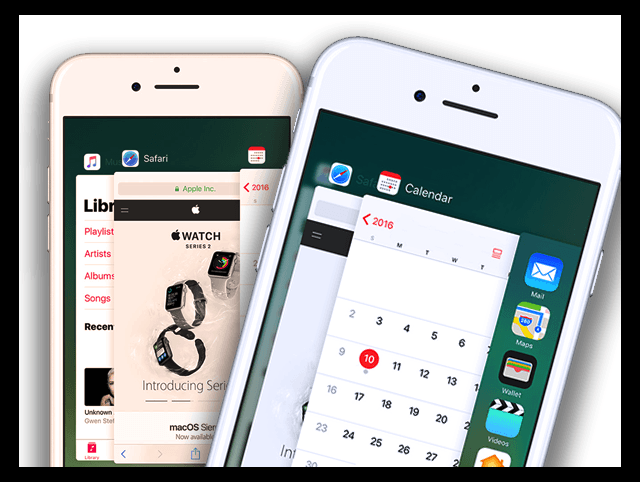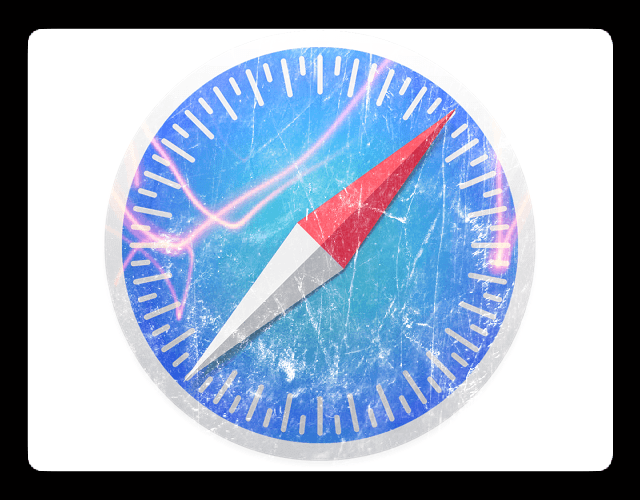내 책갈피 Safari는 어떻게 되었습니까? 몇몇 독자들은 종종 업데이트 후에 Safari 책갈피가 사라진다고 말합니다. 또한 사용자는 Safari 책갈피가 컴퓨터를 포함하여 iCloud에 연결된 장치와 제대로 동기화되지 않는 것으로 보고합니다. 이것이 당신처럼 들린다면 오늘 우리는 iPhone, iPad 및 Mac에서 책갈피를 검색하는 방법을 간략하게 설명합니다. 그래서 오늘 Safari 책갈피를 복구합시다!
내용물
-
빠른 팁
- 관련 기사
-
Safari 책갈피가 사라집니다: 문제를 해결하기 전에
- 문제를 해결하기 전에 Safari를 닫으십시오
- iOS 9 이상을 실행하는 경우
- iOS 8 이하에서 그렇게 하려면
- Safari 책갈피 사라지는 법 수정 방법
- 날짜 및 시간 확인
- iCloud 설정 확인
- 장치 다시 시작
-
Mac이 있습니까?
- 타임머신 사용
- Safari 책갈피에 대한 추가 문제 해결 팁
-
삭제된 Safari 책갈피를 복구하는 방법
- iCloud 웹 사이트를 방문하여 누락된 책갈피 복구
- 책갈피가 올바른 순서로 표시되지 않습니까?
-
보관을 위해 책갈피를 내보내는 방법
- Mac에서 Safari 책갈피 사본을 내보내는 방법
- 관련 게시물:
빠른 팁
- 애플의 확인 시스템 상태 페이지 문제가 Apple 측의 문제가 아닌지 확인하기 위해 iCloud, Safari 또는 iCloud 책갈피에 영향을 주는 문제가 있는지 확인합니다.
- VPN을 끄고 모든 북마크가 동기화되는지 확인하십시오.
- Safari 앱을 닫고 다시 실행
- 장치의 날짜 및 시간에 대해 자동으로 설정을 선택했는지 확인하십시오.
- iCloud 설정에서 Safari 켜기
- 다시 시작 또는 강제로 다시 시작
- Time Machine 백업에서 책갈피 복원(동일한 Apple ID로 로그인한 Mac이 있는 경우)
- 둘 이상의 iDevice가 있고 동일한 Apple ID로 iCloud(Safari 활성화됨)를 사용하는 경우 강제 재동기화
- 이동 아이클라우드 웹사이트 (iDevices에서 데스크탑 버전 사용) 지난 30일 이내에 삭제된 북마크 복구
관련 기사
- Safari 암호가 누락되었습니까? 어떻게 고치는 지
- 여러 장치에서 Safari의 책갈피를 동기화하는 방법
- 최고의 iPhone Safari 탭 팁 및 요령
- iOS 사파리 문제
- Safari에 이미지가 표시되지 않음
- iPad에서 여러 Safari 인스턴스를 여는 방법
Safari 책갈피가 사라집니다: 문제를 해결하기 전에
책갈피를 갑자기 잃어버렸거나 책갈피가 동기화되지 않는 경우 Safari 앱을 닫아 보십시오.
문제를 해결하기 전에 Safari를 닫으십시오
iOS 9 이상을 실행하는 경우
- 홈 버튼을 두 번 클릭하거나 홈 제스처 바를 위로 스와이프하여 가장 최근에 사용한 앱을 봅니다.
- Safari 앱의 미리보기를 찾으려면 오른쪽이나 왼쪽으로 스와이프하세요.
- Safari의 미리보기를 위로 스와이프하여 닫습니다.
- 이 작업은 iPhone 또는 iPad에서 활성 사파리 세션을 닫습니다
- 다음 홈 버튼을 누릅니다
- 선택 사항: 기기 다시 시작
- Safari 아이콘을 탭하고 다시 시작하십시오.
iOS 8 이하에서 그렇게 하려면
- 홈 버튼 두 번 누르기
- 최근 사용한 앱이 화면 하단에 나타납니다.
- Safari 아이콘을 찾으십시오(보이지 않으면 스와이프하여 오른쪽으로 스크롤). iPad/iPhone의 백그라운드에서 실행 중인 앱 목록이 표시됩니다.
- 흔들릴 때까지 Safari 아이콘을 길게 누릅니다.
- 빨간색 빼기 기호를 탭하세요.
- 홈 버튼 클릭
- 선택 사항: Safari 다시 시작
- Safari 아이콘을 누르고 Safari를 다시 시작하십시오.
Safari 책갈피 사라지는 법 수정 방법
날짜 및 시간 확인
장치의 설정이 올바른지 확인하십시오. 가급적이면 iDevice를 자동으로 설정하십시오. 이동 설정 > 일반 > 날짜 및 시간 > 자동으로 설정. 이미 토글되어 있으면 껐다가 20초 기다렸다가 다시 켭니다.
iCloud 설정 확인
이제 iDevice로 iCloud에 연결하는 경우 이 리더 팁이 도움이 됩니다! 독자 중 한 명인 Corinne은 책갈피가 장면을 떠났음을 발견했을 때 간단하고 직접적인 솔루션을 시도했습니다. 다음으로 이동하여 iCloud 설정을 확인하십시오. 설정 > Apple ID 프로필 > iCloud Safari가 켜져 있는지 확인하십시오. Corinne은 Safari를 다시 켭니다. 그리고 짜잔, 그것은 효과가 있었고 그녀의 모든 책갈피가 다시 나타났습니다.
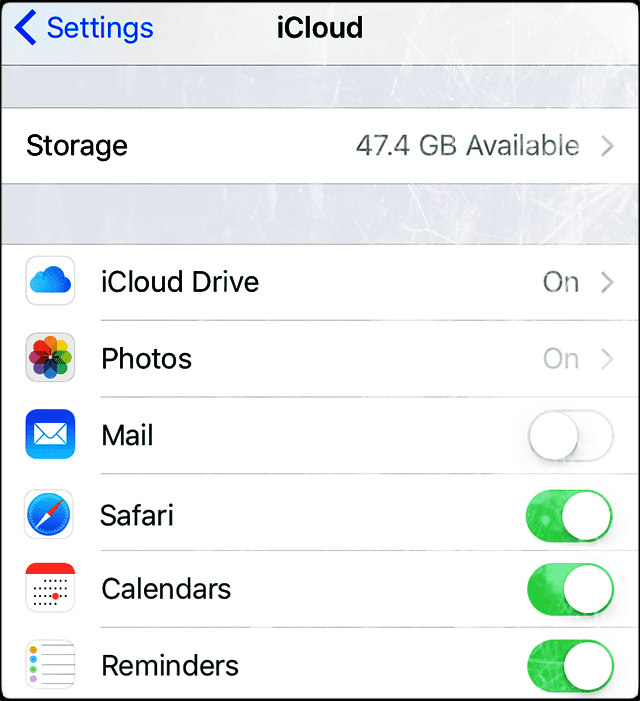
Safari가 이미 ON으로 전환되어 있으면 OFF로 전환해 보십시오.
동기화된 iCloud Safari 데이터로 수행할 작업을 묻는 메시지가 나타나면 "나의 iPhone에서 삭제"를 선택합니다. 그런 다음 20-30초 동안 기다렸다가 Safari를 다시 켜십시오. "Safari 데이터가 iCloud와 병합됩니다"라는 메시지가 나타나면 "병합"을 탭하십시오.
장치 다시 시작
전원을 끄고 10~20초 동안 기다렸다가 다시 전원을 켜서 장치를 다시 시작해 보십시오. 그래도 문제가 해결되지 않으면 강제 재시작을 시도하십시오. 화면에 Apple 로고가 표시될 때까지 키를 계속 누르고 있어야 합니다. 그런 다음 두 버튼을 놓아야 합니다.
강제 재시작 수행
- iPhone X, iPhone 8 또는 iPhone 8 Plus: 볼륨 크게 버튼을 눌렀다가 빠르게 놓습니다. 볼륨 작게 버튼을 눌렀다가 빠르게 놓습니다. 그런 다음 Apple 로고가 나타날 때까지 측면 버튼을 길게 누릅니다.
- iPhone 7 또는 iPhone 7 Plus: Apple 로고가 나타날 때까지 측면 및 볼륨 작게 버튼을 모두 10초 이상 길게 누릅니다.
- iPhone 6s 및 이전 모델, iPad 또는 iPod touch: Apple 로고가 표시될 때까지 홈 버튼과 상단(또는 측면) 버튼을 모두 10초 이상 길게 누릅니다.
Mac이 있습니까? 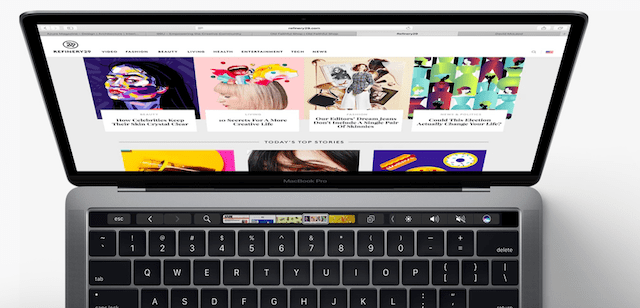
먼저 Mac에서 다음으로 이동합니다. 시스템 환경설정 > iCloud iCloud Safari 동기화를 선택 해제합니다. 그런 다음 Mac과 동일한 Apple ID를 사용하여 로그인한 모든 iDevice를 열고 해당 장치에서 책갈피를 삭제합니다. Time Machine 또는 iCloud 웹사이트를 통해 Safari 책갈피를 Mac으로 복원한 다음, 각 기기로 돌아가 iCloud에서 Safari로 다시 전환합니다. 이 작업은 시간이 걸릴 수 있으므로 기기가 해당 iCloud 서버와 동기화될 때까지 기다려 주십시오.
타임머신 사용
Mac이 있고 동일한 Apple ID 및 iCloud와 동기화하는 경우 Time Machine 백업에서 책갈피를 복구할 수 있습니다. Time Machine을 백업 방법으로 사용하는 경우 먼저 Safari를 종료한 다음 Time Machine을 여십시오.
메뉴 표시줄에서 Time Machine 아이콘을 클릭하고 Time Machine 입력을 선택하여 Time Machine을 엽니다. 상단 메뉴 표시줄에 Time Machine이 없으면 다음으로 이동하십시오. Apple 메뉴 > 시스템 환경설정 타임머신을 탭합니다. 메뉴 표시줄에서 Time Machine 보기를 선택하고 이전 단계를 따릅니다.
Time Machine을 사용하여 Safari 책갈피 백업 파일을 찾습니다. 또한 삭제된 파일, 파일의 이전 버전, 작동하지 않거나 손상된 Safari 책갈피 파일과 같은 파일을 검색하고 작동했던 버전을 복원할 수 있습니다!
백업 타임라인을 보려면 화면 오른쪽을 보십시오. 그런 다음 특정 날짜와 시간을 선택하여 시간을 되돌려 파일을 찾습니다.
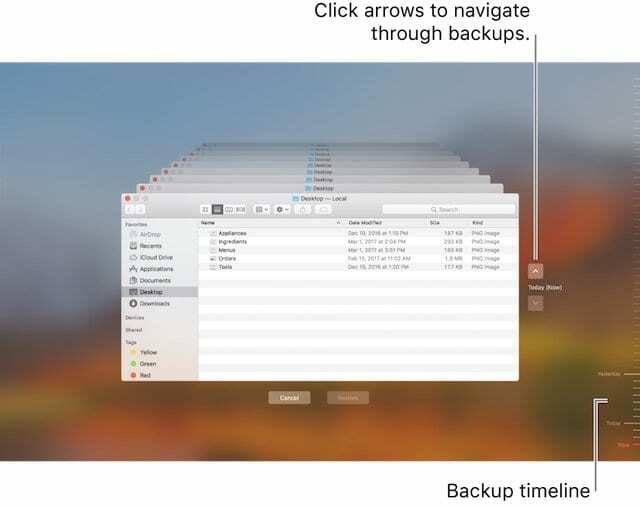
편의를 위해 Time Machine에서 Safari 책갈피가 포함되어 있다고 생각되는 최근 백업을 찾아 커맨드+시프트+G 폴더로 이동 대화 상자를 불러옵니다. 그런 다음 ~/Library/Safari/Bookmarks.plist를 입력하고 해당 특정 파일 복원을 선택합니다.
"복원" 버튼을 선택하면 해당 파일이 Mac의 동일한 폴더로 복원됩니다. 기존 파일을 덮어쓰면 무엇을 하고 싶은지 묻는 팝업이 나타납니다.
Safari 책갈피에 대한 추가 문제 해결 팁
-
iCloud 백업 생성
- 설정 > Apple ID 프로필 > iCloud > 백업 > 지금 백업
-
iCloud에서 로그아웃
- 아래로 스크롤하여 화면 하단으로 이동하고 로그아웃을 탭합니다.
- 다음 두 메시지에 대해 "내 iPhone에서 삭제"를 선택하십시오. 이렇게 하면 iCloud 데이터가 일시적으로 제거됩니다. iCloud에 다시 로그인하면 복원됩니다.
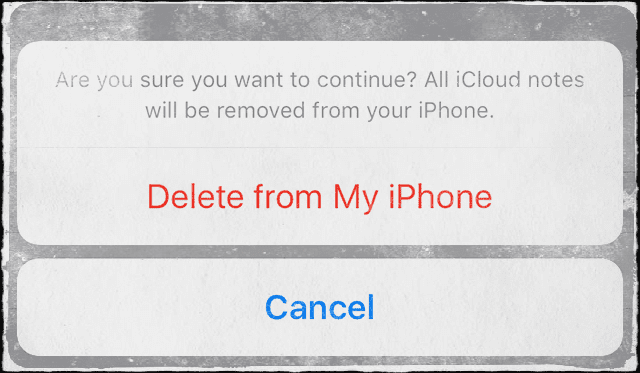
- 나의 iPhone 찾기를 끄려면 Apple ID 암호를 입력하십시오
- 이제 iCloud에서 로그아웃합니다.
-
iCloud에 다시 로그인
- 로 돌아가 설정 > Apple ID 프로필 > iCloud
- 로그인을 탭합니다.
- Apple ID와 암호 입력
- iCloud에서 동기화할 항목을 사용자화합니다.
- 로그아웃했다가 다시 로그인하면 iCloud가 기본값으로 돌아갑니다.
- 백업 및 나의 iPhone 찾기가 켜져 있는지 확인
때때로 앱을 이렇게 간단히 다시 시작하면 누락된 북마크가 수정됩니다. 그러나 실수로 iDevice 중 하나에서 책갈피를 삭제한 경우 iCloud 계정에서 복구할 수 있습니다. 방법을 알아보려면 계속 읽으십시오.
삭제된 Safari 책갈피를 복구하는 방법
이것은 특히 iDevice가 여러 개인 경우 많은 사람들에게 발생합니다. 자녀가 iPad 또는 iPhone에서 놀다가 실수로 저장된 Safari 책갈피를 모두 삭제하는 경우가 많이 있습니다. 또는 실수로 iPhone 또는 iPad에서 책갈피를 삭제할 수 있습니다. 이것은 iCloud에서 복구가 편리한 곳입니다.
iPhone과 iPad가 모두 iCloud 계정에 연결되어 있다고 가정하면 책갈피를 쉽게 다시 동기화하고 iDevice로 다시 복구할 수 있습니다.
iPad에서 책갈피가 손실되었다고 가정해 보겠습니다. 그럴 땐 그냥 가세요. 설정 > Apple ID 프로필 > iCloud. iPad에서 Safari 설정을 OFF로 바꾼 다음 iPhone에서 끕니다. 두 기기에서 동일한 Apple ID를 사용하고 있는지 확인하십시오.
그런 다음 iPhone에서 Safari를 다시 켠 다음 iPad에서 다시 켜십시오. iCloud는 Safari 책갈피를 iPad에 자동으로 동기화합니다. 이 프로세스는 북마크 수와 WiFi 신호에 따라 시간이 걸립니다. 약 30분 정도 시간을 주면 모든 책갈피가 iPad로 돌아가는 것을 볼 수 있습니다.
iCloud 웹 사이트를 방문하여 누락된 책갈피 복구 
찾을 수 없거나 지난 30일 이내에 삭제한 책갈피에 접근해야 하는 경우 컴퓨터에서 iCloud.com을 방문하거나 데스크탑 모드로 iDevice에서 해당 책갈피를 복구하려고 시도합니다.
iCloud 웹 사이트로 Safari 책갈피 복원
- iCloud 웹사이트에서 설정을 탭합니다.
- 페이지를 아래로 스크롤하여 고급을 찾아 북마크 복원을 클릭합니다.
- 복원할 아카이브를 선택하고 복원을 클릭합니다.

- 페이지에 들어갈 수 있는 것보다 더 많은 버전이 있는 경우 스크롤하여 모든 옵션을 확인하세요.
- 현재 책갈피가 새 아카이브 파일로 저장됩니다.
- 동일한 Apple ID로 로그인하고 iCloud의 Safari 옵션을 활성화한 모든 iDevice 및 Mac에서 책갈피가 업데이트됩니다.
- iCloud가 Safari 책갈피 복원을 마칠 때까지 기다리십시오.
- Safari 책갈피가 복원되는 동안 변경 사항은 저장되지 않습니다
책갈피가 올바른 순서로 표시되지 않습니까?
책갈피가 모든 기기에서 동일한 순서로 표시되지 않는 경우 폴더의 책갈피 수를 확인하세요. 폴더에 500개 이상의 책갈피가 포함된 경우 책갈피 순서가 모든 장치에서 동일하지 않을 수 있습니다.
보관을 위해 책갈피를 내보내는 방법
책갈피를 복구할 수 있는 경우 향후 문제가 발생할 경우에 대비하여 Safari 책갈피를 내보내는 것이 좋습니다. 그렇게하면 복구가 쉽습니다! 이 프로세스에는 동일한 Apple ID로 동기화하는 Mac이 필요합니다.
Mac에서 Safari 책갈피 사본을 내보내는 방법
- 선택하다 파일 > 책갈피 내보내기
- 파일을 내보낼 위치를 선택한 다음 저장을 클릭합니다.
- 파일의 기본 이름은 Safari Bookmarks.html이지만 원하는 경우 변경할 수 있습니다.
Safari 이외의 다른 브라우저에서 내보내야 합니까?
Mozilla Firefox, Google Chrome 또는 Microsoft Internet Explorer 책갈피 사본을 내보내려면 다음을 방문하십시오. 모질라, Google, 또는 마이크로소프트 책갈피를 내보내는 단계를 참조하세요.

Apple에 A/UX가 일찍 도착했을 때부터 기술에 집착한 Sudz(SK)는 AppleToolBox의 편집 방향을 책임지고 있습니다. 그는 캘리포니아 로스앤젤레스에 거주하고 있습니다.
Sudz는 수년에 걸쳐 수십 개의 OS X 및 macOS 개발을 검토하여 macOS의 모든 것을 다루는 것을 전문으로 합니다.
전생에 Sudz는 포춘 100대 기업의 기술 및 비즈니스 혁신 열망을 도왔습니다.